Microsoft Outlook è un sistema di gestione delle informazioni personali sviluppato da Microsoft che consente agli utenti di inviare e ricevere messaggi di posta elettronica, gestire i propri calendari, memorizzare nomi e numeri di contatti, tenere traccia delle attività e creare note. Note in Outlook sono foglietti adesivi elettronici. Sono usati per annotare idee, domande e promemoria e possono essere utili per salvare informazioni. Gli utenti di Outlook possono lasciare Note sullo schermo.
Come creare note in Outlook
Seguire i passaggi seguenti per creare note in Outlook:
- Avvia Outlook.
- Fai clic sul pulsante Altre app nel riquadro di navigazione, quindi seleziona Note.
- Fare clic sul pulsante Nuova nota.
- Digita le informazioni che desideri aggiungere alle note.
- Quindi fare clic all'esterno delle note.
- Un'icona della nota apparirà nel corpo.
Lancio Veduta .

Nel riquadro di navigazione a sinistra dell'interfaccia di Outlook, fare clic su Più app pulsante, quindi selezionare Appunti .
titolo di stampa
L'app Note verrà visualizzata nel riquadro di navigazione.
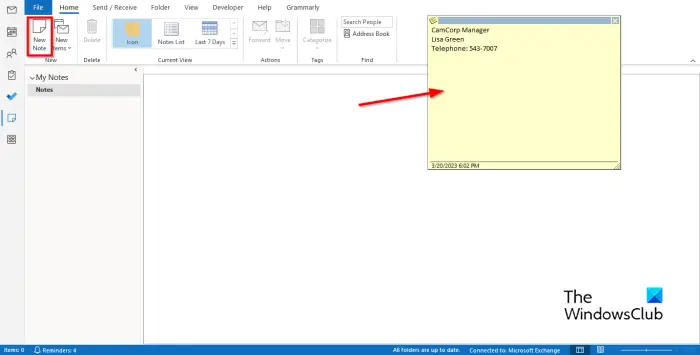
Per creare una nota, fare clic su Nuova Nota pulsante nel Nuovo gruppo.
Sullo schermo apparirà una nota adesiva elettronica.
Digita le informazioni che desideri aggiungere alle note.
Quindi fare clic all'esterno delle note.
Un'icona della nota apparirà nel corpo, dove puoi fare doppio clic se vuoi modificare la nota.
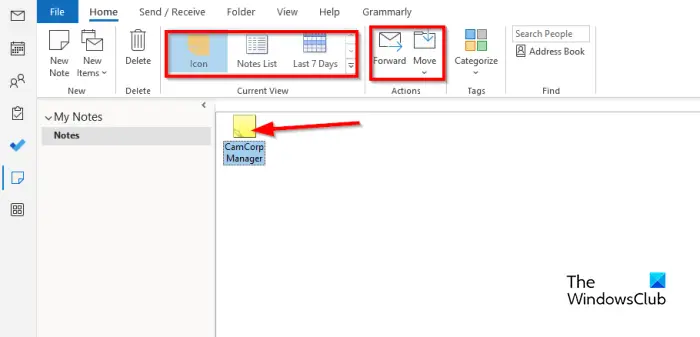
Puoi cambiare la vista della nota nel corpo scegliendo una delle viste nel file Vista corrente galleria.
È possibile inoltrare la nota a un destinatario selezionando la nota, quindi facendo clic su Inoltrare pulsante.
Se desideri spostare le note in una cartella particolare, seleziona la nota, quindi fai clic su Mossa e scegli una cartella.
Se si desidera eliminare la nota, selezionare la nota, quindi fare clic su Eliminare pulsante. La nota viene rimossa.
Ci auguriamo che tu capisca come creare note in Outlook.
Come creare note adesive in Outlook.com?
Per o creare note adesive in Outlook sul Web, accedere a Outlook.com e g
Vai alla cartella Note. Fare clic su Nuova nota per creare una nuova nota adesiva.
Come posso personalizzare le mie note in Outlook?
- Fai clic sul pulsante Altre app nel riquadro di navigazione, quindi seleziona Nota.
- Selezionare Nota, quindi fare clic sul pulsante Categorizza nel gruppo Tag.
- Per qualsiasi categoria selezionata, il colore della nota cambierà.
- Se desideri rinominare la categoria o cambiarne il colore, fai clic sul pulsante Categorizza, quindi fai clic su Tutte le categorie dal menu.
- Questo aprirà la finestra di dialogo Categoria colore.
- Rinominare la categoria facendo clic sul pulsante Rinomina.
- È possibile modificare il colore facendo clic sul pulsante Colore e selezionando un colore.
- Quindi fare clic su OK.
LEGGERE : Come ridurre le dimensioni di un file OST di Outlook di grandi dimensioni
convertire bin in iso online
Come si organizzano le note in Outlook?
- Apri l'app Note.
- Fai clic sul pulsante Altro nella galleria Visualizzazione corrente.
- Fare clic su Gestisci visualizzazioni.
- Si aprirà una finestra di dialogo Gestisci tutte le viste.
- Fare clic sul pulsante Modifica.
- Si aprirà una finestra di dialogo Impostazioni vista avanzata: icona.
- Fare clic su Altre impostazioni.
- Si aprirà una finestra di dialogo della vista Formato icona.
- È possibile modificare il tipo di visualizzazione in Icona grande, Icona piccola ed Elenco icone.
- Puoi anche modificare la posizione dell'icona delle note, quindi fare clic su OK per tutte le caselle.
- Se vuoi posizionare una nota in una posizione diversa sul corpo, usa il mouse per tenere la nota e trascinala nella posizione desiderata.
LEGGERE : Come ridurre le dimensioni delle immagini allegate in Outlook.










![Discord in attesa di errore Endpoint [Risolto]](https://prankmike.com/img/discord/95/discord-awaiting-endpoint-error-fixed-1.jpg)



